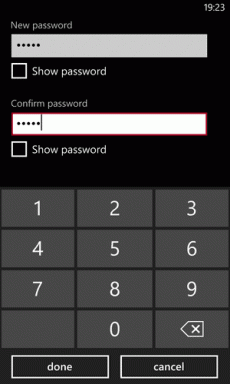8 labākie labojumi Amazon Fire TV Stick 4K tālvadības pults nedarbojas
Miscellanea / / April 05, 2023
Amazon Fire TV Stick 4K ir aprīkots ar īpašu tālvadības pults lai ērti darbinātu interfeisu savā televizorā. Jauno 3. gen Alexa balss tālvadības pults Fire TV nāk ar īpašu pogas lai ātri palaistu savas iecienītākās lietotnes, piemēram, Netflix, Galvenais video, Disney Plus, un Hulu. Protams, straumēšanas lietotņu pieejamība ir atkarīga no jūsu reģiona.

Bet, ja Fire TV tālvadības pults pārstāj darboties, jūs nevarēsit izbaudīt nevienu TV pārraide vai filmas Ultra HD pieredze. Ja jums ir bijis grūtības iegūt Fire TV tālvadības pults Lai darbotos pareizi, šeit ir mūsu risinājumu saraksts Fire TV Stick 4K labošanai tālvadības pults nestrādā. Pirms sākat, jums būs jāpārbauda, vai jūsu Alexa Voice Remote ir saderīgs ar Fire TV Stick 4K. Tā nebūs problēma, ja izmantojat komplektā iekļauto tālvadības pulti. Tomēr pirmās paaudzes Alexa Voice Remote var nedarboties pareizi. Šajā ziņojumā minētie risinājumi attiecas arī uz visiem Fire TV, Fire TV Stick modeļu (tostarp Fire TV Stick Lite) un Fire TV Cube modeļiem, kas ir saderīgi ar Alexa Voice Remote.
1. Novietojiet Fire TV tālvadības pulti tuvāk savam televizoram
Sāksim ar risinājumiem, kas palīdzēs, kad Fire TV tālvadības pults nedarbojas vispār. Pēc pogas nospiešanas pogas vairākas reizes, jums būs jāņem līdzi Fire TV tālvadības pults tuvāk jūsu televizoram. Amazon rokasgrāmatā Fire TV Stick 4K ir ieteikts paturēt Fire TV tālvadības pults ne tālāk kā 10 pēdu attālumā no Fire TV Stick 4K. Tāpēc, ja jūs sēžat tālu no televizora, mēģiniet pietuvoties un izmantot tālvadības pults. Ja esat savienojis pārī Fire TV Stick tālvadības pulti ar saderīgu televizoru, pārbaudiet, vai varat to izmantot, lai mainītu televizora vadīklas, piemēram, skaļumu.
Alternatīvi, jūs vienmēr varat izmantot balss vadību ar noņemšanas pogu Alexa (ja tā darbojas).

2. Izvairieties no jebkādiem šķēršļiem starp tālvadības pulti un televizoru
Vai starp televizoru un vietu, kur mēģināt izmantot Fire TV, esat novietojis kādus cietus priekšmetus, piemēram, vāzi vai dīvānu? tālvadības pults? Ja jā, tad, noņemot šādus fiziskus šķēršļus, jūsu iekšienē tiks atbrīvots ceļš Bluetooth tālvadības pults strādāt nevainojami. Turklāt, ja jums ir pārāk daudz Bluetooth ierīces ap Fire TV, mēģiniet noņemt dažus vai lielāko daļu no tiem, lai tālvadības pults var viegli strādāt ar Fire TV Stick 4K. Tāpat pievienojiet Fire TV Stick tieši televizora HDMI portam, nevis izmantojiet komplektācijā iekļauto HDMI pagarinātāja kabeli.
Lai nodrošinātu konsekventu strāvas padevi Fire TV Stick, izmantojiet komplektācijā iekļauto USB kabeli ar oriģinālo strāvas adapteri, nevis nesertificētu trešās puses USB kabeli.
3. Pārbaudiet tālvadības pults akumulatora stāvokli
Reizēm problēma paliek ar ierīci, Tas nozīmē, ka jums būs jāpārbauda akumulatora stāvoklis tālvadības pults. Pilnīgi iespējams, ka akumulatoriem ir beigusies sula, un tie būs jāaizstāj ar svaigām. Lai gan nav iespējams to fiziski pārbaudīt, Fire OS integrē veidu, kā pārbaudīt akumulatora stāvokli. Lūk, kā pārbaudīt tālvadības pultsFire TV Stick 4K akumulatora stāvoklis.
Pieņemot, ka varat izmantot Fire TV tālvadības pulti, stāvot tuvu televizoram, veiciet šīs darbības. Vai arī varat pāriet uz 8. metodi, lai tālrunī izmantotu Fire TV tālvadības lietotni.
1. darbība: Televizorā Fire TV sākuma ekrānā atveriet sadaļu Iestatījumi.

2. darbība: No opcijām atlasiet Tālvadības un Bluetooth ierīces.

3. darbība: Atlasiet Amazon Fire TV tālvadības pulti.

4. darbība: Atlasiet Amazon Fire TV Remote un pārbaudiet akumulatora līmeni labajā pusē.

Ja akumulatora uzlādes līmenis ir atbilstošs, varat turpināt darbu. Ja ir uzraksts Zems, jums ir jānomaina Fire TV Stick 4K tālvadības pults AAA sārma rezerves baterijas. Tāpat ir ieteicams pārbaudīt akumulatora kameru, lai pārbaudītu, vai nav noplūdes.
4. Atjauniniet Fire TV Remote programmatūru
Pēc jaunu bateriju ievietošanas, ja jūsu Fire TV Stick 4K tālvadības pults joprojām nedarbojas, iesakām pārbaudīt, vai tālvadības pultsprogrammatūras atjauninājums. Šis process notiek automātiski. Bet, lai pārbaudītu, vai nav atjauninājumu, ir vērts mēģināt. Lūk, kā to izdarīt.
1. darbība: Fire TV sākuma ekrānā atveriet sadaļu Iestatījumi.

2. darbība: No opcijām atlasiet “Attālās un Bluetooth ierīces”.

3. darbība: Atlasiet Amazon Fire TV tālvadības pultis.

4. darbība: Ja ir pieejams atjauninājums, instalēšana sāksies automātiski.

5. darbība: Atgriezieties sākuma ekrānā un izmantojiet Fire TV Stick 4K, lai pārbaudītu, vai problēma ir atrisināta.
5. Atvienojiet un vēlreiz savienojiet pārī tālvadības pulti
Ja tālvadības pults joprojām nedarbojas, nākamais risinājums ir atvienot un vēlreiz savienot pārī tālvadības pulti ar savu Fire TV Stick 4K. Tādējādi tiks atiestatīts jūsu Fire TV Stick 4K tālvadības iestatījums un tas tiks sākts no jauna. Darbības paliek nemainīgas 2. un 3. paaudzes Fire TV tālvadības pultij.
1. darbība: Nospiediet navigācijas pogu pa kreisi, pogu Izvēlne un pogu Atpakaļ, līdz tālvadības pultī sāk mirgot zilā gaisma.

2. darbība: Uzgaidiet dažas sekundes un nospiediet tālvadības pults pogu Sākums, lai to vēlreiz savienotu pārī.

6. Restartējiet Fire TV Stick
Pēc tālvadības pults atkārtotas savienošanas pārī ar Fire TV Stick 4K iesakām restartēt Fire TV Stick 4K. Iespējams, jūsu ierīcē ir radusies kļūme, tādēļ tā nevar reaģēt uz jūsu tālvadības komandām. Vienkārši izslēdziet Fire TV Stick 4K strāvas avotu, pagaidiet dažas sekundes un ieslēdziet to vēlreiz. Ja tālvadības pults joprojām nedarbojas pareizi, varat izmēģināt nākamo risinājumu.
7. Atjauniniet Fire OS
Ja kādu laiku neesat atjauninājis Fire OS, noteikti apsveriet iespēju to darīt tagad. Iespējams, ka pašreizējā Fire OS versija jūsu ierīcē ir kļūdaina un tādējādi rada problēmas ar attālām funkcijām.
1. darbība: Fire TV Stick 4K sākuma ekrānā atveriet sadaļu Iestatījumi.

2. darbība: Atlasiet My Fire TV.

3. darbība: Opciju sarakstā atlasiet Par.

4. darbība: Atveriet sadaļu Pārbaudīt atjauninājumus.

5. darbība: Ja ir pieejams atjauninājums, lejupielādējiet un instalējiet to.
Pēc instalēšanas pārbaudiet, vai problēma ir novērsta.
8. Izmantojiet Fire TV Remote App, ja nekas nedarbojas
Ja neviena no darbībām jums nav palīdzējusi, pārslēdzieties uz Fire TV Remote lietotni, kas ir pieejama lejupielādei Android un iPhone ierīcēm.
Lejupielādējiet Fire TV tālvadības pulti operētājsistēmai Android
Lejupielādējiet Fire TV tālvadības pulti iPhone tālrunim
Pēc instalēšanas rīkojieties šādi, kā to savienot pārī ar Fire TV Stick 4K. Jums ir jānodrošina, ka tālrunis un Fire TV Stick 4K ir savienoti ar vienu un to pašu Wi-Fi tīklu.
1. darbība: Savā Android vai iPhone ierīcē atveriet lietotni Fire TV Remote.

2. darbība: Apakšdaļā pieskarieties ierīces nosaukumam.

3. darbība: Lietotnē Fire TV Remote ievadiet sava televizora 4 ciparu PIN displeju.

Tagad Fire TV Remote lietotnē redzēsit tālvadības pultij līdzīgu saskarni, lai darbinātu Fire TV Stick 4K.

Pārņemiet tālvadības pulti savā kontrolē
Šie iepriekš minētie risinājumi palīdzēs novērst savienojuma problēmas starp Fire TV tālvadības pulti un Fire TV Stick 4K. Tomēr, ja nevarat to panākt, lai gan tiek ievēroti risinājumi, sazinieties ar Amazon klientu atbalsta dienestu un pieprasiet nomaiņu, ja jūsu ierīcei joprojām ir garantija.
Pretējā gadījumā jums būs jāiegādājas jauna Fire TV Stick tālvadības pults no Amazon. Tikmēr varat izmantot Fire TV lietotni Android un iPhone, lai kontrolētu Fire TV Stick 4K. Un, ja vēlaties mainīt tīklu pirms jaunas tālvadības pults saņemšanas, izlasiet mūsu ceļvedi Wi-Fi maiņa Fire TV Stick bez tālvadības pults.
Pēdējo reizi atjaunināts 2022. gada 2. decembrī
Iepriekš minētajā rakstā var būt ietvertas saistītās saites, kas palīdz atbalstīt Guiding Tech. Tomēr tas neietekmē mūsu redakcionālo integritāti. Saturs paliek objektīvs un autentisks.